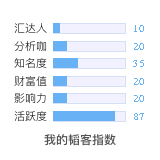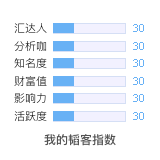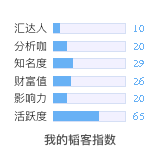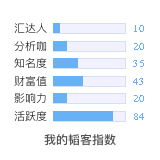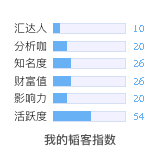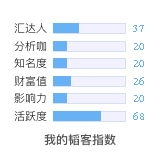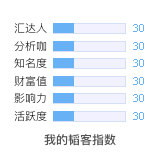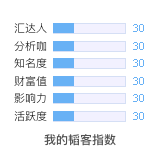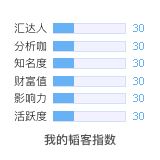[MT4相关]MetaTrader 4客户端的秘密
[backcolor=rgb(251, 251, 252)]点击热键 F11,客户端转换为全屏模式。[/backcolor]
[backcolor=rgb(251, 251, 252)][/backcolor]
[backcolor=rgb(251, 251, 252)]在全屏模式下调用功能键使用如下:[/backcolor]
[list] [*]Ctrl+M - Market Watch (市场观察); [*]Ctrl+N - Navigator (导航); [*]Ctrl+T - Terminal (终端); [*]Ctrl+D - Data window (瀀湥靣口). [/list][backcolor=rgb(251, 251, 252)]还原一般形态重按热键 F11。[/backcolor]
[backcolor=rgb(251, 251, 252)]***[/backcolor]
[backcolor=rgb(251, 251, 252)]选择热键操作可以快速将指标,智能交易或脚本添加到图表中。[/backcolor]
[backcolor=rgb(251, 251, 252)]这种形式在全屏状态下更起作用。 您可以在“导航”窗口“热键设定”进行对热键的指定。[/backcolor]
[backcolor=rgb(251, 251, 252)][/backcolor]
[backcolor=rgb(251, 251, 252)]您可以按照自己的意愿进行随意的设定。[/backcolor]
[backcolor=rgb(251, 251, 252)][/backcolor]
[backcolor=rgb(251, 251, 252)]***[/backcolor]
[backcolor=rgb(251, 251, 252)]方便更好地定位图表,必要时您可以使用快速导航。[/backcolor]
[backcolor=rgb(251, 251, 252)]开启快速导航,可以按空格键 ,Enter或者是图表左下方的光标。在出现 标志后双击其标志。[/backcolor]
标志后双击其标志。[/backcolor]
[backcolor=rgb(251, 251, 252)] [/backcolor]
[/backcolor]
[backcolor=rgb(251, 251, 252)] 切记设定图表为自动滚动。 [/backcolor]
[backcolor=rgb(251, 251, 252)]为了精确图表位置快速导航的模式如下:[/backcolor]
[list] [*][时间 (小时:分钟)] 例如: 8:30 [*][日期] 例如: 16.10.2004 [*][日期] [时间] 例如: 16.10.04 8:30 [/list][backcolor=rgb(251, 251, 252)]在快速导航的帮助下您可以快速改变货币对图表和他的周期。这种方法在全屏模式下更为方便。[/backcolor]
[backcolor=rgb(251, 251, 252)]对于改变图表的货币对和周期快速导航的模式:[/backcolor]
[list] [*][货币对名称] 例如: GBPUSD [*][图表周期] 例如: M30 [*][货币对名称],[图表周期] 例如: GBPUSD,M30 [/list][backcolor=rgb(251, 251, 252)]执行导航命令按Enter,取消则按 Esc。在快速导航中一次只可以执行一个命令。[/backcolor]
[backcolor=rgb(251, 251, 252)]***[/backcolor]
[backcolor=rgb(251, 251, 252)]在“终端”顶部双击鼠标左键即可缩小窗口到当前交易账户的状态。[/backcolor]
[backcolor=rgb(251, 251, 252)]您可以通过在窗口顶部双击缩小窗口,以达到使图表的剩余空间更广。[/backcolor]
[backcolor=rgb(251, 251, 252)]还原窗口可以双击缩小窗口并点击“还原”即可。[/backcolor]
[backcolor=rgb(251, 251, 252)][/backcolor]
[backcolor=rgb(251, 251, 252)]***[/backcolor]
[backcolor=rgb(251, 251, 252)]常用的指标/脚本/智能交易/账户可以添加到“收藏夹”方便快速使用。[/backcolor]
[backcolor=rgb(251, 251, 252)]添加收藏可以将鼠标放置于欲收藏的指标/脚本/智能交易/账户名称上,然后单击鼠标右键,选择“添加选项”命令。[/backcolor]
[backcolor=rgb(251, 251, 252)][/backcolor]
[backcolor=rgb(251, 251, 252)] 这样项目列表会被收藏到“导航”窗口中的“收藏夹”。[/backcolor]
[backcolor=rgb(251, 251, 252)][/backcolor]
[backcolor=rgb(251, 251, 252)]***[/backcolor]
[backcolor=rgb(251, 251, 252)]不用货币对可以进行保存隐藏。[/backcolor]
[backcolor=rgb(251, 251, 252)]隐藏货币对有以下几种方法:[/backcolor]
[list=1] [*]在“市场观察”窗口的菜单中选择命令“全部隐藏”。 [*]将鼠标放置货币对上击左键,选择 Delete键。 [*]在“市场观察”窗口选择命令“货币对”,并且打开隐藏/显示货币对窗口。 [/list][backcolor=rgb(251, 251, 252)] 如果是以下情况Символ скрыть нельзя, если[/backcolor]
[list] [*]其货币对存在开仓或挂单 [*]在当前时期图表是打开的 [*]用于重新计算交叉的货币对。 [/list] [backcolor=rgb(251, 251, 252)]***[/backcolor]
[backcolor=rgb(251, 251, 252)]如果新闻消息禁止,图表会保存。 [/backcolor]
[backcolor=rgb(251, 251, 252)]对于菜单中 "服务器 -> 设置"中,请在 "服务器"上选择"允许新闻"。[/backcolor]
[backcolor=rgb(251, 251, 252)][/backcolor]
[backcolor=rgb(251, 251, 252)]***[/backcolor]
[backcolor=rgb(251, 251, 252)]可以设定几种货币对,并且在它们之间相互转换。[/backcolor]
[backcolor=rgb(251, 251, 252)]如果您选择使用不同的货币对,这种设定是非常方便的。隐藏所有“多余”货币对并保存到获取部分。[/backcolor]
[backcolor=rgb(251, 251, 252)][/backcolor]
[backcolor=rgb(251, 251, 252)]***[/backcolor]
[backcolor=rgb(251, 251, 252)]按F10弹出开价窗口。[/backcolor]
[backcolor=rgb(251, 251, 252)]如果在菜单中显示“总在前面”,那么您在执行其他工作时同样可以注视开价窗口。[/backcolor]
[backcolor=rgb(251, 251, 252)][/backcolor]
[backcolor=rgb(251, 251, 252)]在菜单中打开“属性”窗口,您可以在其窗口中设定颜色和字码:[/backcolor]
[backcolor=rgb(251, 251, 252)][/backcolor]
[backcolor=rgb(251, 251, 252)]***[/backcolor]
[backcolor=rgb(251, 251, 252)]背景颜色和柱的颜色,指标和对象可以在所有图表中相同。[/backcolor]
[backcolor=rgb(251, 251, 252)]对于任意图表的设置改变,您必须:设定颜色,放置对象,指标等等。随后,打开菜单 图表 ->模板 -> 保存模板瘀且把保存的到的模板命名为default.tpl[/backcolor]
[backcolor=rgb(251, 251, 252)][/backcolor]
[backcolor=rgb(251, 251, 252)]此刻起,打开的图表会接受所有设定的模板。[/backcolor]
[backcolor=rgb(251, 251, 252)]在模板中可以设定以下内容:[/backcolor]
[list] [*]图表类型和颜色; [*]颜色; [*]图表比例; [*]图表中的 OHLC线; [*]智能交易和它的参数; [*]技术指标和它的设定; [*]曲线研究; [*]划分天数。 [/list] [backcolor=rgb(251, 251, 252)]***[/backcolor]
[backcolor=rgb(251, 251, 252)]从测试中打开图表或独立打开窗口可以设定指定的模板。[/backcolor]
[backcolor=rgb(251, 251, 252)]为了使创建的模板从测试中打开形成默认,模板必须以tester.tpl名称保存。[/backcolor]
[backcolor=rgb(251, 251, 252)][/backcolor]
[backcolor=rgb(251, 251, 252)]对于图表独立打开的默认 - offline.tpl。[/backcolor]
[backcolor=rgb(251, 251, 252)][/backcolor]
[backcolor=rgb(251, 251, 252)]如果在打开独立图表命名中未找到 offline.tpl,则使用default.tpl。 [/backcolor]
[backcolor=rgb(251, 251, 252)]***[/backcolor]
[backcolor=rgb(251, 251, 252)]如果您拥有几个账户,您可以对每个账户设定数据图表。[/backcolor]
[backcolor=rgb(251, 251, 252)]对帐户之间的转换,数据图表将会自动打开。[/backcolor]
[backcolor=rgb(251, 251, 252)]创建的数据图表,必须以账户的名称保存。[/backcolor]
[backcolor=rgb(251, 251, 252)][/backcolor]
[backcolor=rgb(251, 251, 252)]***[/backcolor]
[backcolor=rgb(251, 251, 252)]为了快速地弹出对象 "十字光标",可以点击鼠标中键或Ctrl+F。[/backcolor]
[backcolor=rgb(251, 251, 252)]这种方法在全屏模式下更为方便。[/backcolor]
[backcolor=rgb(251, 251, 252)]***[/backcolor]
[backcolor=rgb(251, 251, 252)]借助垂直线您可以快速得知在图表点之间的柱数量的距离。[/backcolor]
[backcolor=rgb(251, 251, 252)]将“十字光标”放置到对象处,在第一点位置点击鼠标左键,然后拖移至第二点。[/backcolor]
[backcolor=rgb(251, 251, 252)][/backcolor]
[backcolor=rgb(251, 251, 252)]第一个数字 (22) -柱总数,第二个数字 (111) - 垂直距离点,第三个数字 (1.2659) - 第二点的买价。[/backcolor]
[backcolor=rgb(251, 251, 252)]***[/backcolor]
[backcolor=rgb(251, 251, 252)]F12按键可以调出柱图表前进。[/backcolor]
[backcolor=rgb(251, 251, 252)]这个功能对创建和检测交易策略都有很大的帮助。只是在历史的最前端打开图表(按键 Home) 并出现柱图表。[/backcolor]
[backcolor=rgb(251, 251, 252)][/backcolor]
[backcolor=rgb(251, 251, 252)]按键Shift+F12 使柱图表后退。[/backcolor]
[backcolor=rgb(251, 251, 252)]***[/backcolor]
[backcolor=rgb(251, 251, 252)]在图表中可以显示平仓和删除挂单。[/backcolor]
[backcolor=rgb(251, 251, 252)]进入“终端”窗口中的“账户历史”并用鼠标左键拖移定单到图表中。您必须从服务器上下载已选定单的历史货币对。如果拖移的定单到不同货币对图表中,图表会选择性地接收。[/backcolor]
[backcolor=rgb(251, 251, 252)]在图表中能够显示开仓,平仓和趋势线交叉部分。在开仓的价格图表中会显示 Stop Loss和Take Profit水平。[/backcolor]
[backcolor=rgb(251, 251, 252)][/backcolor]
[backcolor=rgb(251, 251, 252)]如果在拖移时按Shift键,那么在图表中会显现“账户历史”中所有已选定单的仓位。[/backcolor]
[backcolor=rgb(251, 251, 252)]***[/backcolor]
[backcolor=rgb(251, 251, 252)]没有必要记住挂单的放置需要什么条件。[/backcolor]
[backcolor=rgb(251, 251, 252)]您可以在图表中想要放置挂单的点上和菜单中选择“交易”命令,点击鼠标右键即可。在这里您能够看到可以放置的类型。[/backcolor]
[backcolor=rgb(251, 251, 252)][/backcolor]
[backcolor=rgb(251, 251, 252)]在选择一种类型定单之后会开启创建/修改定单窗口。只显示Stop Loss 和/或 Take Profit.[/backcolor]
[backcolor=rgb(251, 251, 252)]标注 [/backcolor]
[backcolor=rgb(251, 251, 252)]可以放置以下四个类型:[/backcolor]
[list] [*]Buy Limit — 当前价格水平高于定单放置水平。 [*]Buy Stop — 当前价格水平低于定单放置水平。 [*]Sell Limit — 当前价格水平高于定单放置水平。 [*]Sell Stop — 当前价格水平低于定单放置水平。 [/list] [backcolor=rgb(251, 251, 252)]***[/backcolor]
[backcolor=rgb(251, 251, 252)]改变Stop Loss 和/或 Take Profit 可以在定单的此处双击。[/backcolor]
[backcolor=rgb(251, 251, 252)][/backcolor]
[backcolor=rgb(251, 251, 252)]在这之后会弹出一个窗口,输入设定值。[/backcolor]
[backcolor=rgb(251, 251, 252)][/backcolor]
[backcolor=rgb(251, 251, 252)]***[/backcolor]
[backcolor=rgb(251, 251, 252)]如果您在无意间删除了某些对象,使用 Ctrl+Z便可还原。[/backcolor]
[backcolor=rgb(251, 251, 252)][/backcolor]
[backcolor=rgb(251, 251, 252)]***[/backcolor]
[backcolor=rgb(251, 251, 252)]偶然间关闭了图表,您可以通过菜单中 蜀件 -> 打开删除匀b齟有状态的图表。[/backcolor]
[backcolor=rgb(251, 251, 252)][/backcolor]
[backcolor=rgb(251, 251, 252)]***[/backcolor]
[backcolor=rgb(251, 251, 252)]打印图表可以使用 Ctrl+P。[/backcolor]
[backcolor=rgb(251, 251, 252)]默认打印的图表为黑白色,但也可以彩色打印。打印彩色图表必须在图表菜单中选择服务器 -> 设定 选择彩色打印。[/backcolor]
[backcolor=rgb(251, 251, 252)] [/backcolor]
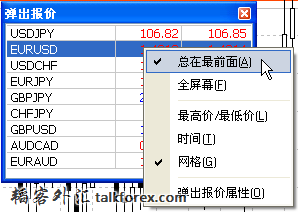 figed.jpg
figed.jpg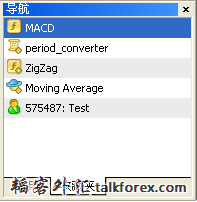 figq.jpg
figq.jpg figz.jpg
figz.jpg figl.jpg
figl.jpg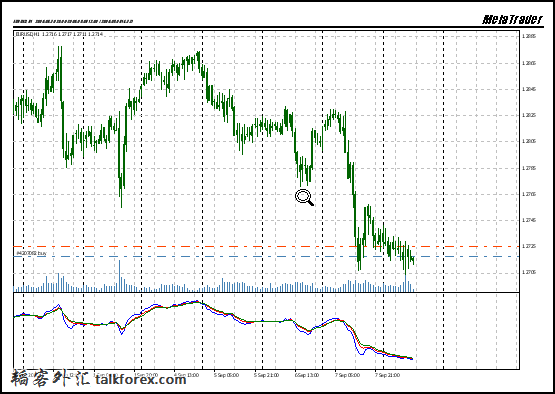 print_preview.jpg
print_preview.jpg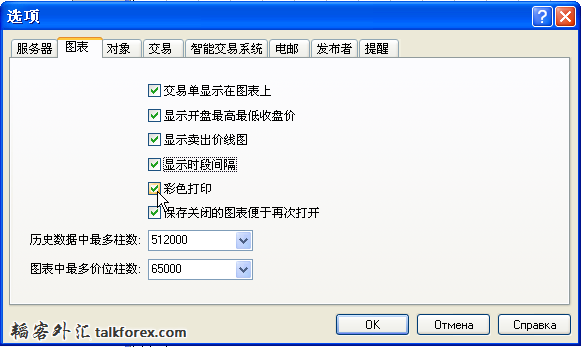 fig28.jpg
fig28.jpg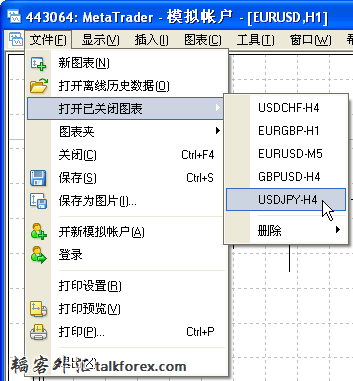 fig27.jpg
fig27.jpg fig26.jpg
fig26.jpg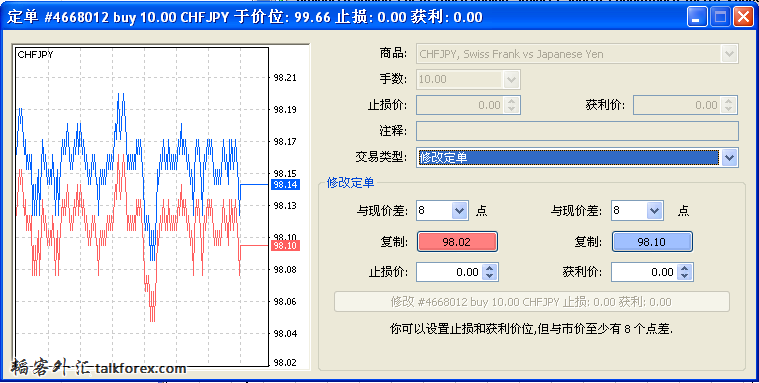 fig25.jpg
fig25.jpg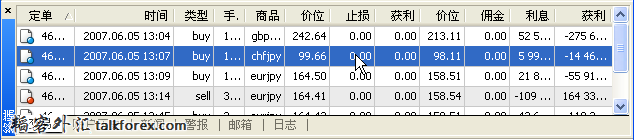 fig24.jpg
fig24.jpg fig23.jpg
fig23.jpg fig22.jpg
fig22.jpg fig21.jpg
fig21.jpg fig20.jpg
fig20.jpg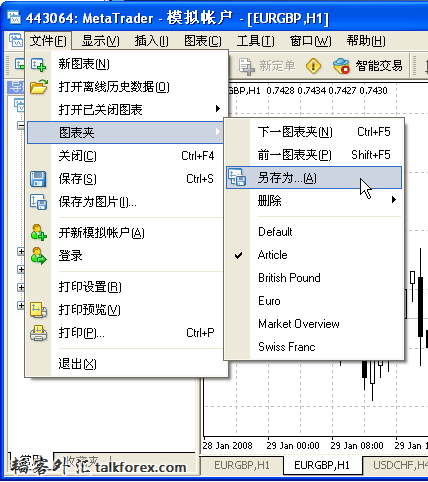 figv9.jpg
figv9.jpg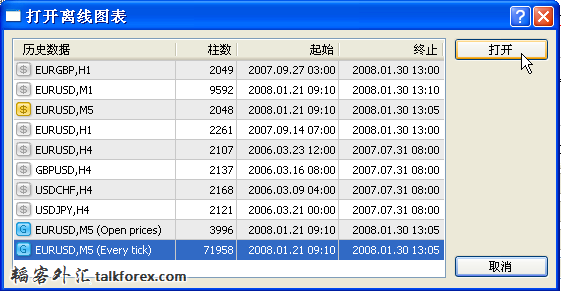 figog.jpg
figog.jpg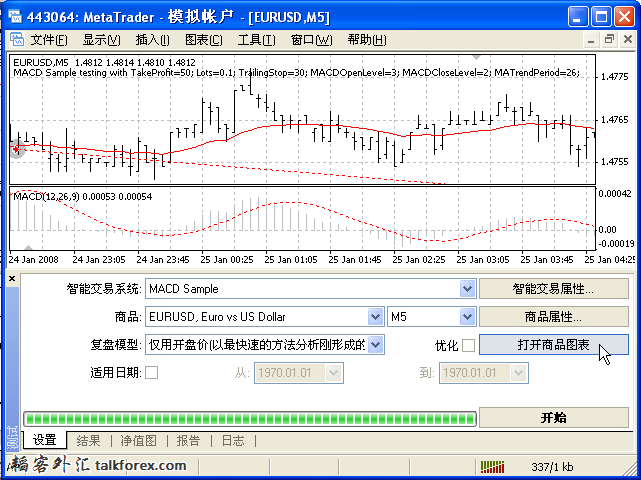 figmp.jpg
figmp.jpg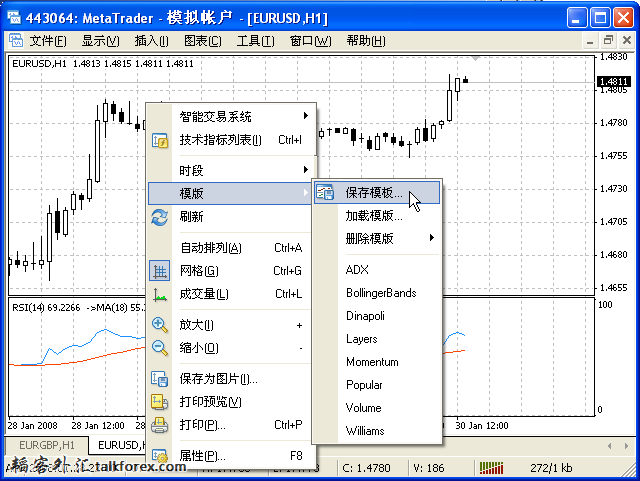 figrx.jpg
figrx.jpg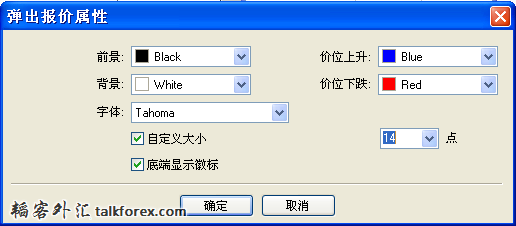 figfv.jpg
figfv.jpg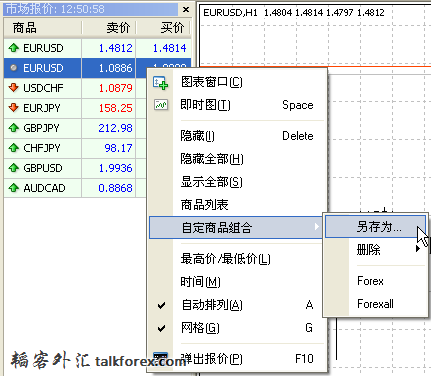 figot.jpg
figot.jpg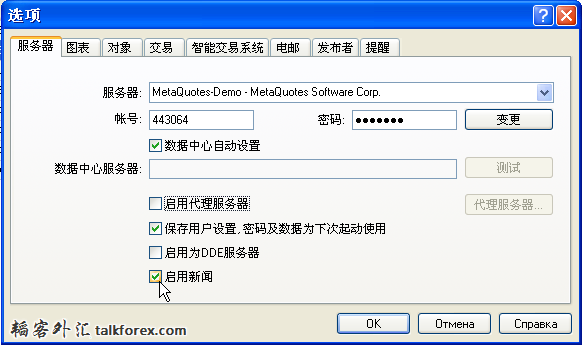 figyk.jpg
figyk.jpg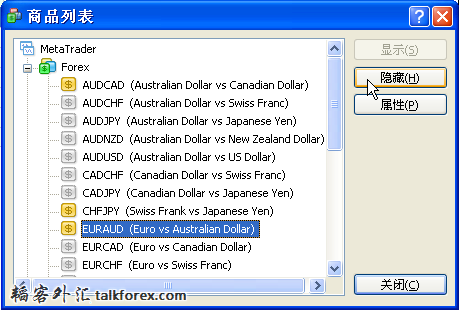 figtu.jpg
figtu.jpg figxu.jpg
figxu.jpg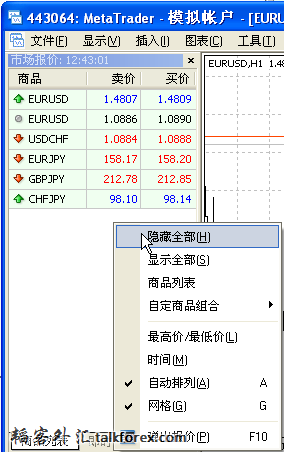 figt_1.jpg
figt_1.jpg fige.jpg
fige.jpg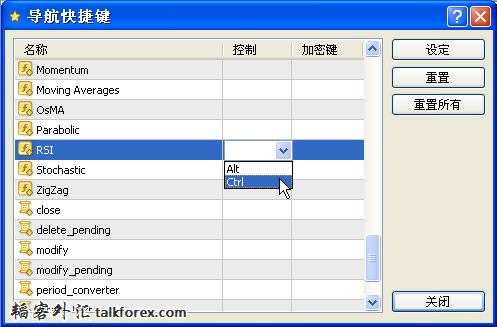 figt.jpg
figt.jpg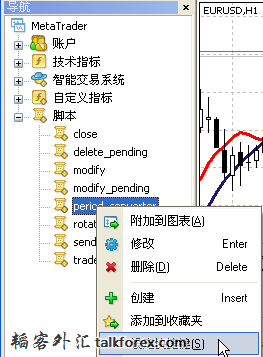 figa.jpg
figa.jpg fig1_2.jpg
fig1_2.jpg
[backcolor=rgb(251, 251, 252)][/backcolor]
[backcolor=rgb(251, 251, 252)]在全屏模式下调用功能键使用如下:[/backcolor]
[list] [*]Ctrl+M - Market Watch (市场观察); [*]Ctrl+N - Navigator (导航); [*]Ctrl+T - Terminal (终端); [*]Ctrl+D - Data window (瀀湥靣口). [/list][backcolor=rgb(251, 251, 252)]还原一般形态重按热键 F11。[/backcolor]
[backcolor=rgb(251, 251, 252)]***[/backcolor]
[backcolor=rgb(251, 251, 252)]选择热键操作可以快速将指标,智能交易或脚本添加到图表中。[/backcolor]
[backcolor=rgb(251, 251, 252)]这种形式在全屏状态下更起作用。 您可以在“导航”窗口“热键设定”进行对热键的指定。[/backcolor]
[backcolor=rgb(251, 251, 252)][/backcolor]
[backcolor=rgb(251, 251, 252)]您可以按照自己的意愿进行随意的设定。[/backcolor]
[backcolor=rgb(251, 251, 252)][/backcolor]
[backcolor=rgb(251, 251, 252)]***[/backcolor]
[backcolor=rgb(251, 251, 252)]方便更好地定位图表,必要时您可以使用快速导航。[/backcolor]
[backcolor=rgb(251, 251, 252)]开启快速导航,可以按空格键 ,Enter或者是图表左下方的光标。在出现
 标志后双击其标志。[/backcolor]
标志后双击其标志。[/backcolor][backcolor=rgb(251, 251, 252)]
 [/backcolor]
[/backcolor][backcolor=rgb(251, 251, 252)] 切记设定图表为自动滚动。 [/backcolor]
[backcolor=rgb(251, 251, 252)]为了精确图表位置快速导航的模式如下:[/backcolor]
[list] [*][时间 (小时:分钟)] 例如: 8:30 [*][日期] 例如: 16.10.2004 [*][日期] [时间] 例如: 16.10.04 8:30 [/list][backcolor=rgb(251, 251, 252)]在快速导航的帮助下您可以快速改变货币对图表和他的周期。这种方法在全屏模式下更为方便。[/backcolor]
[backcolor=rgb(251, 251, 252)]对于改变图表的货币对和周期快速导航的模式:[/backcolor]
[list] [*][货币对名称] 例如: GBPUSD [*][图表周期] 例如: M30 [*][货币对名称],[图表周期] 例如: GBPUSD,M30 [/list][backcolor=rgb(251, 251, 252)]执行导航命令按Enter,取消则按 Esc。在快速导航中一次只可以执行一个命令。[/backcolor]
[backcolor=rgb(251, 251, 252)]***[/backcolor]
[backcolor=rgb(251, 251, 252)]在“终端”顶部双击鼠标左键即可缩小窗口到当前交易账户的状态。[/backcolor]
[backcolor=rgb(251, 251, 252)]您可以通过在窗口顶部双击缩小窗口,以达到使图表的剩余空间更广。[/backcolor]
[backcolor=rgb(251, 251, 252)]还原窗口可以双击缩小窗口并点击“还原”即可。[/backcolor]
[backcolor=rgb(251, 251, 252)][/backcolor]
[backcolor=rgb(251, 251, 252)]***[/backcolor]
[backcolor=rgb(251, 251, 252)]常用的指标/脚本/智能交易/账户可以添加到“收藏夹”方便快速使用。[/backcolor]
[backcolor=rgb(251, 251, 252)]添加收藏可以将鼠标放置于欲收藏的指标/脚本/智能交易/账户名称上,然后单击鼠标右键,选择“添加选项”命令。[/backcolor]
[backcolor=rgb(251, 251, 252)][/backcolor]
[backcolor=rgb(251, 251, 252)] 这样项目列表会被收藏到“导航”窗口中的“收藏夹”。[/backcolor]
[backcolor=rgb(251, 251, 252)][/backcolor]
[backcolor=rgb(251, 251, 252)]***[/backcolor]
[backcolor=rgb(251, 251, 252)]不用货币对可以进行保存隐藏。[/backcolor]
[backcolor=rgb(251, 251, 252)]隐藏货币对有以下几种方法:[/backcolor]
[list=1] [*]在“市场观察”窗口的菜单中选择命令“全部隐藏”。 [*]将鼠标放置货币对上击左键,选择 Delete键。 [*]在“市场观察”窗口选择命令“货币对”,并且打开隐藏/显示货币对窗口。 [/list][backcolor=rgb(251, 251, 252)] 如果是以下情况Символ скрыть нельзя, если[/backcolor]
[list] [*]其货币对存在开仓或挂单 [*]在当前时期图表是打开的 [*]用于重新计算交叉的货币对。 [/list] [backcolor=rgb(251, 251, 252)]***[/backcolor]
[backcolor=rgb(251, 251, 252)]如果新闻消息禁止,图表会保存。 [/backcolor]
[backcolor=rgb(251, 251, 252)]对于菜单中 "服务器 -> 设置"中,请在 "服务器"上选择"允许新闻"。[/backcolor]
[backcolor=rgb(251, 251, 252)][/backcolor]
[backcolor=rgb(251, 251, 252)]***[/backcolor]
[backcolor=rgb(251, 251, 252)]可以设定几种货币对,并且在它们之间相互转换。[/backcolor]
[backcolor=rgb(251, 251, 252)]如果您选择使用不同的货币对,这种设定是非常方便的。隐藏所有“多余”货币对并保存到获取部分。[/backcolor]
[backcolor=rgb(251, 251, 252)][/backcolor]
[backcolor=rgb(251, 251, 252)]***[/backcolor]
[backcolor=rgb(251, 251, 252)]按F10弹出开价窗口。[/backcolor]
[backcolor=rgb(251, 251, 252)]如果在菜单中显示“总在前面”,那么您在执行其他工作时同样可以注视开价窗口。[/backcolor]
[backcolor=rgb(251, 251, 252)][/backcolor]
[backcolor=rgb(251, 251, 252)]在菜单中打开“属性”窗口,您可以在其窗口中设定颜色和字码:[/backcolor]
[backcolor=rgb(251, 251, 252)][/backcolor]
[backcolor=rgb(251, 251, 252)]***[/backcolor]
[backcolor=rgb(251, 251, 252)]背景颜色和柱的颜色,指标和对象可以在所有图表中相同。[/backcolor]
[backcolor=rgb(251, 251, 252)]对于任意图表的设置改变,您必须:设定颜色,放置对象,指标等等。随后,打开菜单 图表 ->模板 -> 保存模板瘀且把保存的到的模板命名为default.tpl[/backcolor]
[backcolor=rgb(251, 251, 252)][/backcolor]
[backcolor=rgb(251, 251, 252)]此刻起,打开的图表会接受所有设定的模板。[/backcolor]
[backcolor=rgb(251, 251, 252)]在模板中可以设定以下内容:[/backcolor]
[list] [*]图表类型和颜色; [*]颜色; [*]图表比例; [*]图表中的 OHLC线; [*]智能交易和它的参数; [*]技术指标和它的设定; [*]曲线研究; [*]划分天数。 [/list] [backcolor=rgb(251, 251, 252)]***[/backcolor]
[backcolor=rgb(251, 251, 252)]从测试中打开图表或独立打开窗口可以设定指定的模板。[/backcolor]
[backcolor=rgb(251, 251, 252)]为了使创建的模板从测试中打开形成默认,模板必须以tester.tpl名称保存。[/backcolor]
[backcolor=rgb(251, 251, 252)][/backcolor]
[backcolor=rgb(251, 251, 252)]对于图表独立打开的默认 - offline.tpl。[/backcolor]
[backcolor=rgb(251, 251, 252)][/backcolor]
[backcolor=rgb(251, 251, 252)]如果在打开独立图表命名中未找到 offline.tpl,则使用default.tpl。 [/backcolor]
[backcolor=rgb(251, 251, 252)]***[/backcolor]
[backcolor=rgb(251, 251, 252)]如果您拥有几个账户,您可以对每个账户设定数据图表。[/backcolor]
[backcolor=rgb(251, 251, 252)]对帐户之间的转换,数据图表将会自动打开。[/backcolor]
[backcolor=rgb(251, 251, 252)]创建的数据图表,必须以账户的名称保存。[/backcolor]
[backcolor=rgb(251, 251, 252)][/backcolor]
[backcolor=rgb(251, 251, 252)]***[/backcolor]
[backcolor=rgb(251, 251, 252)]为了快速地弹出对象 "十字光标",可以点击鼠标中键或Ctrl+F。[/backcolor]
[backcolor=rgb(251, 251, 252)]这种方法在全屏模式下更为方便。[/backcolor]
[backcolor=rgb(251, 251, 252)]***[/backcolor]
[backcolor=rgb(251, 251, 252)]借助垂直线您可以快速得知在图表点之间的柱数量的距离。[/backcolor]
[backcolor=rgb(251, 251, 252)]将“十字光标”放置到对象处,在第一点位置点击鼠标左键,然后拖移至第二点。[/backcolor]
[backcolor=rgb(251, 251, 252)][/backcolor]
[backcolor=rgb(251, 251, 252)]第一个数字 (22) -柱总数,第二个数字 (111) - 垂直距离点,第三个数字 (1.2659) - 第二点的买价。[/backcolor]
[backcolor=rgb(251, 251, 252)]***[/backcolor]
[backcolor=rgb(251, 251, 252)]F12按键可以调出柱图表前进。[/backcolor]
[backcolor=rgb(251, 251, 252)]这个功能对创建和检测交易策略都有很大的帮助。只是在历史的最前端打开图表(按键 Home) 并出现柱图表。[/backcolor]
[backcolor=rgb(251, 251, 252)][/backcolor]
[backcolor=rgb(251, 251, 252)]按键Shift+F12 使柱图表后退。[/backcolor]
[backcolor=rgb(251, 251, 252)]***[/backcolor]
[backcolor=rgb(251, 251, 252)]在图表中可以显示平仓和删除挂单。[/backcolor]
[backcolor=rgb(251, 251, 252)]进入“终端”窗口中的“账户历史”并用鼠标左键拖移定单到图表中。您必须从服务器上下载已选定单的历史货币对。如果拖移的定单到不同货币对图表中,图表会选择性地接收。[/backcolor]
[backcolor=rgb(251, 251, 252)]在图表中能够显示开仓,平仓和趋势线交叉部分。在开仓的价格图表中会显示 Stop Loss和Take Profit水平。[/backcolor]
[backcolor=rgb(251, 251, 252)][/backcolor]
[backcolor=rgb(251, 251, 252)]如果在拖移时按Shift键,那么在图表中会显现“账户历史”中所有已选定单的仓位。[/backcolor]
[backcolor=rgb(251, 251, 252)]***[/backcolor]
[backcolor=rgb(251, 251, 252)]没有必要记住挂单的放置需要什么条件。[/backcolor]
[backcolor=rgb(251, 251, 252)]您可以在图表中想要放置挂单的点上和菜单中选择“交易”命令,点击鼠标右键即可。在这里您能够看到可以放置的类型。[/backcolor]
[backcolor=rgb(251, 251, 252)][/backcolor]
[backcolor=rgb(251, 251, 252)]在选择一种类型定单之后会开启创建/修改定单窗口。只显示Stop Loss 和/或 Take Profit.[/backcolor]
[backcolor=rgb(251, 251, 252)]标注 [/backcolor]
[backcolor=rgb(251, 251, 252)]可以放置以下四个类型:[/backcolor]
[list] [*]Buy Limit — 当前价格水平高于定单放置水平。 [*]Buy Stop — 当前价格水平低于定单放置水平。 [*]Sell Limit — 当前价格水平高于定单放置水平。 [*]Sell Stop — 当前价格水平低于定单放置水平。 [/list] [backcolor=rgb(251, 251, 252)]***[/backcolor]
[backcolor=rgb(251, 251, 252)]改变Stop Loss 和/或 Take Profit 可以在定单的此处双击。[/backcolor]
[backcolor=rgb(251, 251, 252)][/backcolor]
[backcolor=rgb(251, 251, 252)]在这之后会弹出一个窗口,输入设定值。[/backcolor]
[backcolor=rgb(251, 251, 252)][/backcolor]
[backcolor=rgb(251, 251, 252)]***[/backcolor]
[backcolor=rgb(251, 251, 252)]如果您在无意间删除了某些对象,使用 Ctrl+Z便可还原。[/backcolor]
[backcolor=rgb(251, 251, 252)][/backcolor]
[backcolor=rgb(251, 251, 252)]***[/backcolor]
[backcolor=rgb(251, 251, 252)]偶然间关闭了图表,您可以通过菜单中 蜀件 -> 打开删除匀b齟有状态的图表。[/backcolor]
[backcolor=rgb(251, 251, 252)][/backcolor]
[backcolor=rgb(251, 251, 252)]***[/backcolor]
[backcolor=rgb(251, 251, 252)]打印图表可以使用 Ctrl+P。[/backcolor]
[backcolor=rgb(251, 251, 252)]默认打印的图表为黑白色,但也可以彩色打印。打印彩色图表必须在图表菜单中选择服务器 -> 设定 选择彩色打印。[/backcolor]
[backcolor=rgb(251, 251, 252)] [/backcolor]
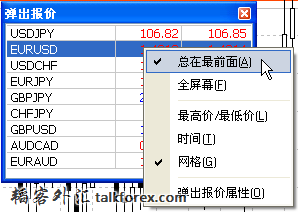 figed.jpg
figed.jpg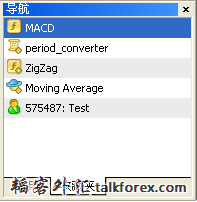 figq.jpg
figq.jpg figz.jpg
figz.jpg figl.jpg
figl.jpg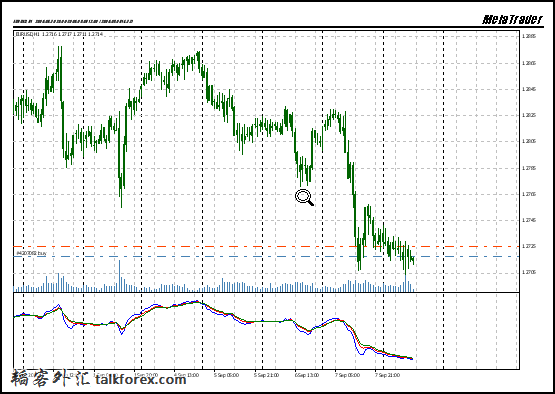 print_preview.jpg
print_preview.jpg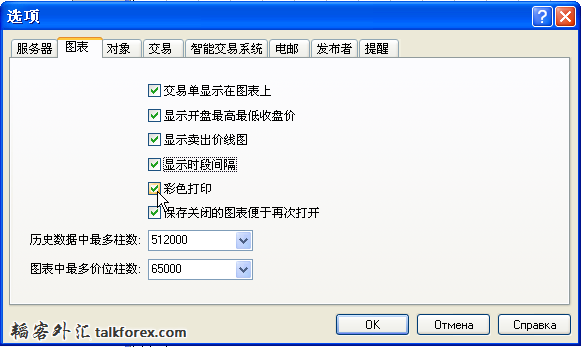 fig28.jpg
fig28.jpg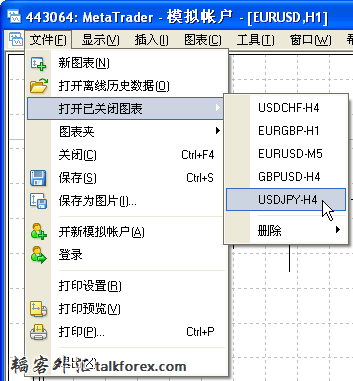 fig27.jpg
fig27.jpg fig26.jpg
fig26.jpg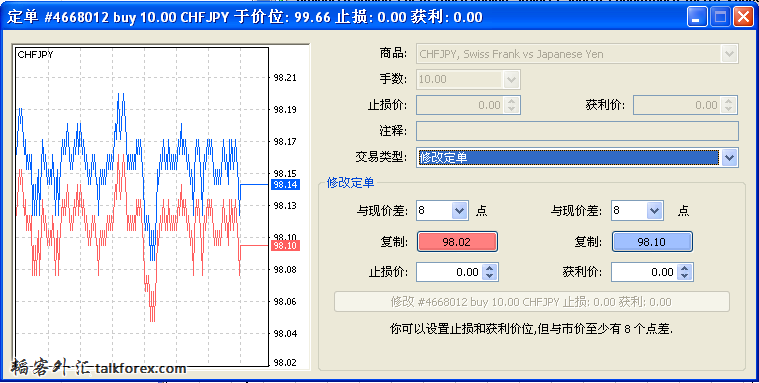 fig25.jpg
fig25.jpg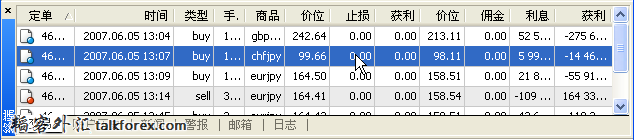 fig24.jpg
fig24.jpg fig23.jpg
fig23.jpg fig22.jpg
fig22.jpg fig21.jpg
fig21.jpg fig20.jpg
fig20.jpg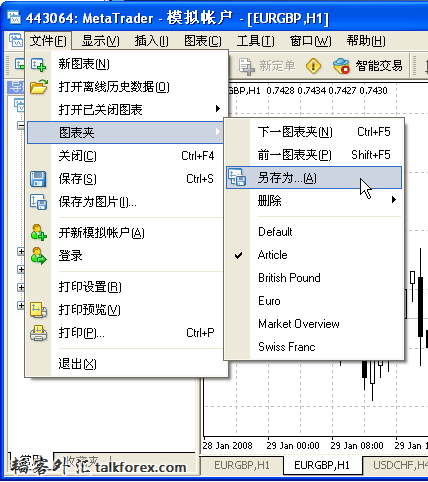 figv9.jpg
figv9.jpg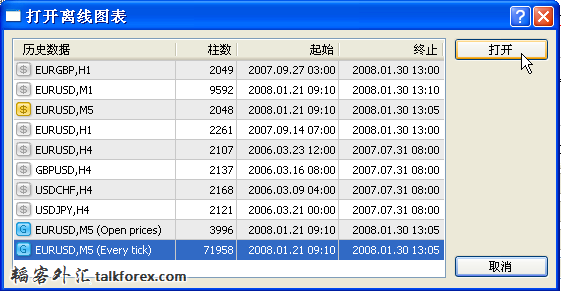 figog.jpg
figog.jpg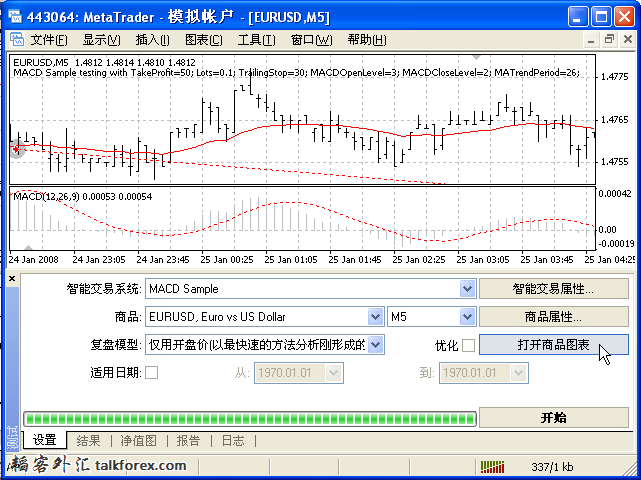 figmp.jpg
figmp.jpg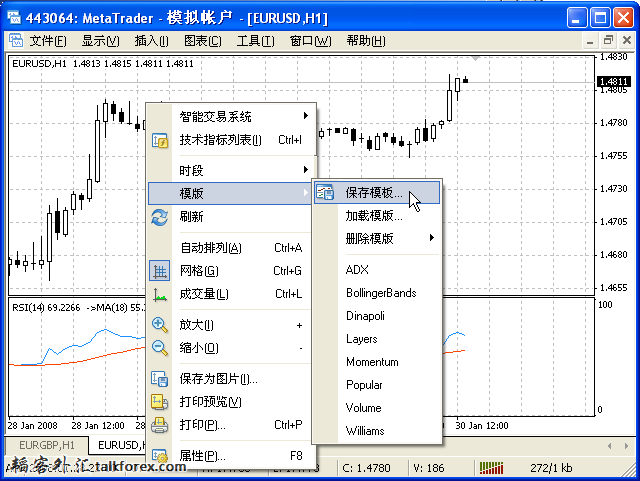 figrx.jpg
figrx.jpg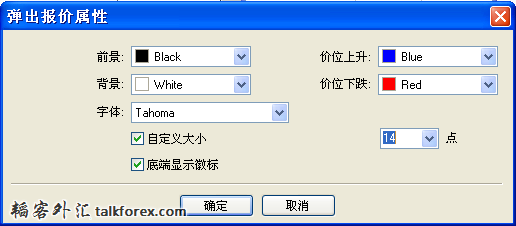 figfv.jpg
figfv.jpg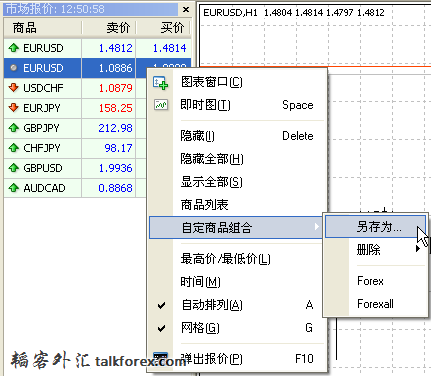 figot.jpg
figot.jpg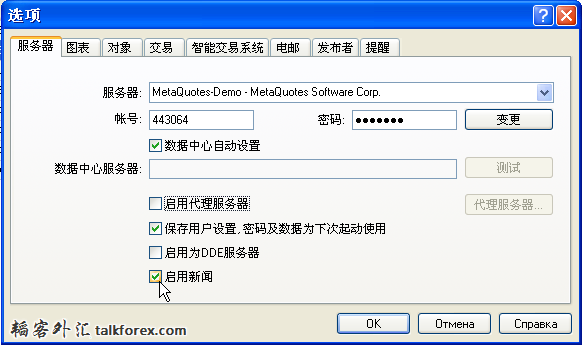 figyk.jpg
figyk.jpg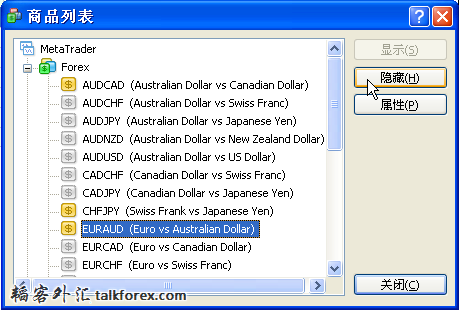 figtu.jpg
figtu.jpg figxu.jpg
figxu.jpg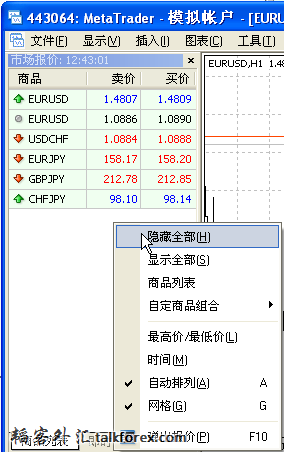 figt_1.jpg
figt_1.jpg fige.jpg
fige.jpg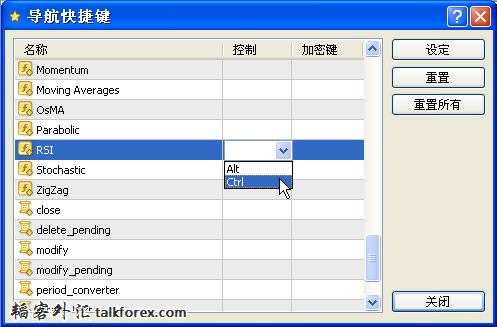 figt.jpg
figt.jpg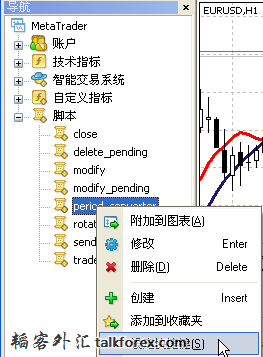 figa.jpg
figa.jpg fig1_2.jpg
fig1_2.jpg遇到矛盾 先站在对方的立场上想想问题,先试着去理解别人
● 如何使用WinMTR查询平台连接流畅度
发表于:2016-08-04 01:30只看该作者
2楼
试试看看
发表于:2016-09-02 06:41只看该作者
3楼
很有用的东西,谢了
韬客社区www.talkfx.co
发表于:2016-09-17 01:34只看该作者
4楼
感谢分享
韬客社区www.talkfx.co
发表于:2016-09-17 01:50只看该作者
5楼
谢谢朋友分享
韬客社区www.talkfx.co
发表于:2017-05-10 17:36只看该作者
7楼
没有通宝,先mark一下
韬客社区www.talkfx.co
发表于:2017-06-10 12:53只看该作者
8楼
谢谢朋友分享
韬客社区www.talkfx.co
发表于:2017-06-10 13:12只看该作者
9楼
好营养
韬客社区www.talkfx.co
发表于:2017-06-10 15:14只看该作者
10楼
1
韬客社区www.talkfx.co
发表于:2017-06-10 15:15只看该作者
11楼
1
韬客社区www.talkfx.co